الدرس الثاني
الجداول tables
1-تعريف الجدول
الجدول هو المخزن الرئيسى للبيانات الخام ( غير محسوبة ) و الذى من خلاله يتم إدخال - ووضع شروط معينة لعملية الإدخال هذه - و استخراج البيانات. وكل جدول يتكون من مجموعة من السجلات Records و يتكون كل سجل من مجموعة من الحقول Fields ( جداول - سجلات - حقول ):
1- الجداول Table : و يشمل بيانات عن مجموعة من العناصر المتشابهة ( عمال فى مصنع - موظفين فى الشركة ) .
2- السجل Record : و يشمل بيانات تخص عنصرا محددا من الجداول ( عامل فى مصنع - موظف فى الشركة ) .
3- الحقل Field : و يشمل على بيان واحدا يخص سجلا Record واحدا ( اسم العامل - رقم العامل )
2- ما هى خطوات إنشاء جدول جديد Creatin New Table ؟
يتم التعامل مع الجدول من خلال :
جديد New إنشاء جدول جديد .
فتح Open جدول لاستعراض أو تحديث محتوياته .
تصميم Design تغيير بناء الجدول Table Structure مثل إضافة حقول جديدة أو إلغاء حقول أو تعديل الحقل بصورة ما ( إسم الحقل Field Name - نوع الحقل Field Type - طول الحقل Field length ) .
إنشاء جدول جديد Creat New Table : لإنشاء جدول جديد لاختيار طبيعة حقول هذا الجدول Table Field من ناحية عدد الحقول أنواعها و أطوالها و عند البدء بإنشاء جدول جديد أو تعديله يظهر الشكل التالى :
1- اختار عرض البيانات لتحديد بناء الجدول من خلال صفحة عرض البيانات Dtabase View
2- أو اختار معالج الجدول Table Wizard حتى تستطيع إنشاء و تصميم جدول بمساعدة البرنامج .
3- أو اختر استيراد جدول Import Table لاسترجاع بيانات جدول سبق إنشاؤه من قاعدة بيانات أخرى .
4- أو اختار ارتباط جدول Attach Table لربط جدول من قاعدة بيانات أخرى Other Database أى عرض و تحديث بيانات من قاعدة بيانات خارجية External Database دون استيراد هذا الجدول ثم اختر عرض تصميمى Design View لإظهار أطار تصميم جدول .
يتكون إطار تصميم جدول Table Design Windows من جزئين علوى و سفلى و يتم التحرك بينهما بضغط F6 كما بالشكل التالى :
3- ما هى أنواع الحقول فى قاعدة البيانات ؟
1- حقول نص Text Field : حقل يصل طوله إلى 255 حرف أو رقم أو رمز و يمكن أن يحتوى على اسم الموظف و عنوانه ووظيفته و رقم تليفونه ( خليط من حروف وأرقام ) و بالنسبة لرقم التليفون و رقم الحساب فلابد أن تكون حقول نصية لأن هذه الأرقام لا يتم إجراء عمليات حسابية عليهل مستقبلا .
2- مذكرة Memo : حقل يصل طوله إلى 64000 حرف أو شكل و يحتوى على ملاحظات تفصيلية .
3- رقم Mumber : حقل يحتوى على أعداد Mumbers و ينقسم إلى عدة أنواع :
بايت Byte : حقل يصل طوله 255 و يخزن عدد صحيح Integer Number حجمه بايت واحد من قرص التخزين .
عدد صحيح Integer : حقل يصل طوله من سالب 32768 إلى موجب 32767 حجمه 2 بايت من قرص التخزين .
عدد صحيح طويل Long Integer : حقل يصل طوله من سالب 2147483648 إلى موجب 2147483647 حجمه 4 بايت من قرص التخزين .
فردى Single : حقل يختزن عددا عشريا من سالب 3,402823 * 10 38 إلى موجب 3,402823 * 10 38 يشغل 4 من قرص التخزين .
مزدوج Double : حقل يختزن عددا عشريا من سالب 1,79769313486232 * 10 308 إلى موجب 1,79769313486232 * 10 308 يشغل حجمه 8 بايت من قرص التخزين.
4- عملة Currency : حقل يختزن عددا عشريا يشمل 15 رقماعلى يسار العلامة العشرية Deci-mal point و 4 أرقام على يمينها يعتبر هذا الحقل مناسبا للحقول النقدية ( مرتب العامل ).
5- تاريخ / وقت Data/Time : يحتوى هذا الحقل على تاريخ ( تاريخ ميلاد - تاريخ تعيين ) أو وقت ( وقت الذهاب للعمل - و قت الانصراف من العمل )
6- عداد Counter : يحتوى على عدد صحيح موجب يزيد أتوماتيكيا مع إضافة سجل جديد لا يمكن تعديله من قبل المستخدم و يستخدم هذا النوع دائما فى المفتاح الرئيسى Primary Key فى الجدول ( رقم كود العامل فى الشركة ) حيث يأخذ العامل رقما معين لا يأخذه زميل له .
7- نعم / لا Yes/No :قل لا يحتمل إلا قيمتين ( نعم Yes أو No )
8- كائن OLE أو OLE object :تشي كلمة OLE إلى Object Linking & Embedding وضع كائن Object من تطبيق آخر إلى قاعدة البيانات ( و ضع صورة شخصية لموظف فى جدول الموظفين ) .د
9- معالج البحث Look up Wizard : تتعامل مع بيانات تحتوى على قيم ثابتة مثل الحالة الاجتماعية ( أعزب - متزوج - متزوج و يعول ).
ملاحظة : اسم الحقل Field Name يتكون من 64 شكلا Character خليط من حروف أو أرقام و مسافات أو رموز ماعدا المسافات البادئة الأقواس المربعة "[ ]" و النقطة "." وعلامة التعجب"!" وعلامة التنصيص المفردة "،" .
4- ماهى خصائص الحقول Field Properties ؟
1- حجم السجل Field Size : وهى سعة السجل و تظهر فقط مع الحقول النصية Text Fields و تحدد أقصى عدد من الممكن أن يحتويه الحقل من حروف أو أرقام .
2- العنوان Caption :يحدد عنوان الحقل كما سيظهر فى صفحة البيانات Data sheet View التى تعرض محتويات الجدول و يمكن استخدامه لتعريب اسم الحقل فى حالة استخدام حروف لاتينية لتعريف اسم الحقل .
3- الأماكن العشرية Decimal Places : وهى عدد الأرقام التى تظهر على يمين العلامة العشرية فى الجدول .
4- التنسيق Format : و هو تنسيق يظهر به محتويات الحقل Field بشكل معين كالتاريخ " yyyy/m/d " ثم الشهر ثم السنة فيتم أظهار اليوم .
5- قناع الإدخال Input Mask : و هى الشروط التى يتم بها إدخال البيانات عن طريق المستخدم كالتاريخ (- : 0 : 00 / 99 / 99 ) حيث يقوم البرنامج بإدراج الشرط المائلة "/" فى أماكنها المناسبة .
6- القيمة الافتراضية Default Value : و هى القيمة الأولية التى يضعها البرنامج للحقل عند إضافة سجل جديد إلى الجدول .
عرض صفحات البيانات :
يتم التنقل داخل الجدول بغرض ( الإضافة - الإلغاء - التعديل ) كما يلى :
1- تعديل حقل Editing Field : تحرك بالأسهم أو بالماوس ثم مفتاح Tab داخل الجدول حتى تصل إلى السجل المطلوب ثم قم بالتعديل كما هو مطلوب يمكن التراجع عن التعديل بالذهاب إلى قائمة تحرير Edit ثم اختيار تراجع Undo Typeing.
2- إضافة سجل Add New Record : يتم الذهاب إلى قئمة تحرير Edit ثم اختيار اذهب إلى Go To ثم اختيار الأول First أو الأخير Last أو التالى Next أو سجل جديد New Record
3- حذف سجل Deleting Record : يتم تحديد السجل المراد حذفه بالنقر Click على محدد السجل فى بداية السجل ثم يتم اختيار أمر حذف Delete من قائمة تحرير Edit أو بضغط مفتاح إلغاء Delete من لوحة المفاتيح و يمكن أيضا تحديد أكثر من سجل بتحديد السجل ثم يتم الضغط على مفتاحى Shift و تحديد السجل الآخر يتم الحذف بمفتاح Del .
ملاحظة : لكى يتم تغيير حجم عمود
( عرض عمود ) يتم التحرك بالفأرة Mouse فوق أحد الأعمدة ( رأسيا ) حتى يصبح مؤشر الفأرة على شكل سهم مزدوج ( + ) ثم يتم الضغط على الماوس يسار Click Left ثم السحب بالفأرة Mouse يمين أو يسار كما هو المراد أو الضغط على رأسى العمود نقرة مزدوجة Doule Click.
( ارتفاع عمود ) يتم التحرك بالفأرة Mouse ( عرضيا ) حتى يصبح مؤشر الفأرة على شكل سهم مزدوج ( + ) ثم يتم الضغط على الماوس يسار Click Left ثم السحب بالفأرة Mouse لأسفل أو لأعلى كما هو المراد .
-5 قائمة تنسيق FORMAT
1- تغيير الخط Font :
من قائمة تنسيق Fotmat يتم اختيار الخط Font و يتم تحديد نوع الخط Font و نمط الخط Style ( عادى Regular أو عريض Bold أو مائل Italic أو Bold Italic ) ثم الحجم Size .
أو يمكن أيضا تحديد نوع الخط أو حجمه أو نمطه من خلال شريط الأدوات Toolbars كما بالشكل التالى :
2- تأثيرات الخلايا :
لعمل تنسيق لشكل صفحة عرض البيانات نذهب لقائمة تنسيق Fotmat و يتم اختيار أمر خلايا Cells .
3- ارتفاع صف Row Height أو عرض عمود Column Width :
من قائمة تنسيق Format يتم اختيار ارتفاع الصف Row Height أو عرض عمود Column Width .
4- إعادة تسمية عمود Rename Columns :
يتم الوقوف أولاا على العمود المطلوب تغيير أسمه نلاحظ انه تم تظليل عنوان العمود ثم يتم كتابة الاسم الجديد .
5- إخفاء و إظهارالأعمدة :
يتم تحديد العمود المراد إخفاءه و من قائمة تنسيق Fotmat اختيار أمر Hide Columns لاسترجاع العمود أو الأعمدة المخفية ثم يتم الذهاب إلى قائمة تنسيق Format اختيار أمر Show Columns كما بالشكل التالى :
6- تجميد الأعمدة Freezing Columns :
مكن تجميد أعمدة أساسية مثل ( حقل اسم الموظف ) بحيث تظهر دائما مهما تحركنا أفقيا فى جدول كثير الحقول بتحديد الأعمدة المطلوبة و أعطاء أمر تجميد الأعمدة Freeze Columns من قائمة تنسيق و يمكن إلغاءهذا الأمر باختيار أمر إلغاء تجميد كافة الأعمدة Unfreeze all Columns .
البحث Find
للبحث عن بيانات معينة داخل الجدول يتم اختيار Find من قائمة تحرير Edit أو بضغط Ctrl. + F من لوحة المفاتيح حيث يظهر مربع حوار البحث التالى :
البحث عن الأول Find First : البحث عن أول سجل Record يحقق الشرط المطلوب .
البحث عن التالى Find Next : البحث عن السجل Record الذى يحقق الشرط المطلوب بدءا من السجل الحالى .
مطابقة حالة الأحرف Match Case : البحث عن نص يطابق النص المطلوب من ناحية الحروف الصغيرة Small Letters و الحروف الكبيرة Capital Letters .